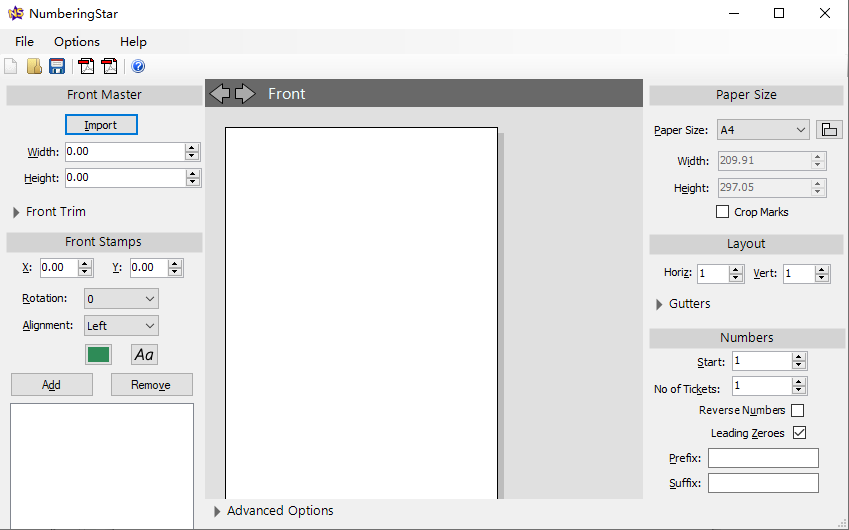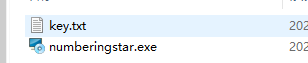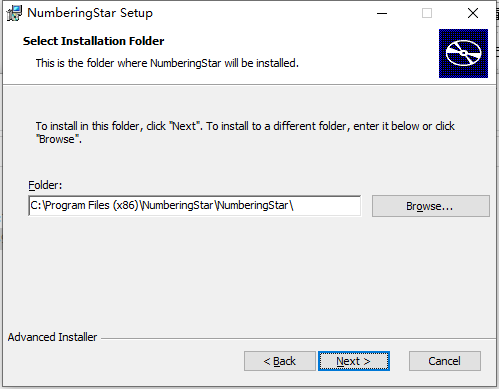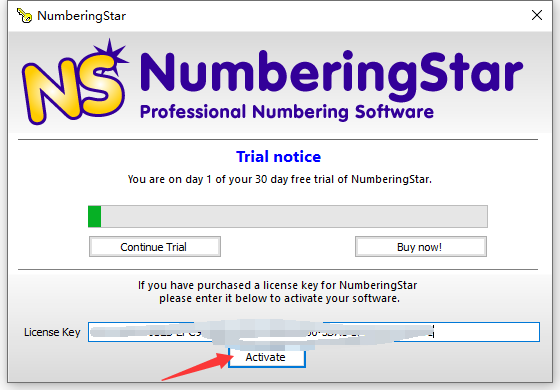NumberingStar是用于创建预先编号的PDF文件的高级工具。NumberingStar可以导入单个未拼版的PDF文件,并导出拼版编号的PDF以使用任何数字打印机、生产机器或桌面打印机进行打印
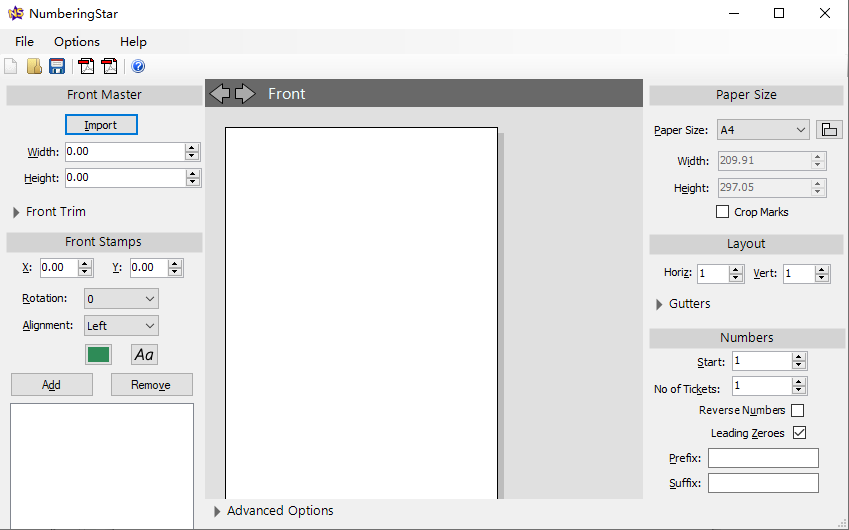
安装激活教程
1、下载并解压,如图所示
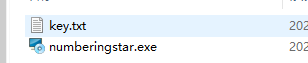
2、安装程序, 设置安装位置
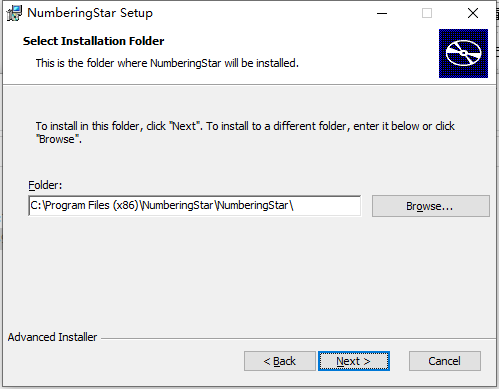
3、安装完成,运行程序, 输入文本中提供的key,点击激活
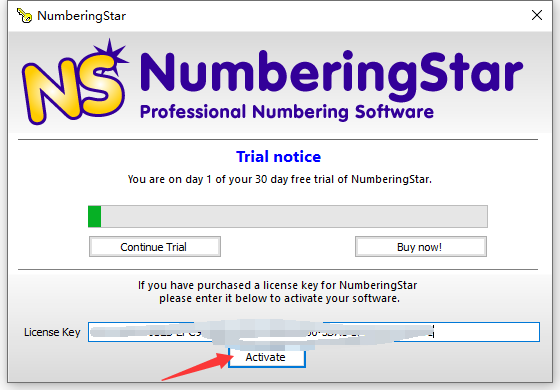
功能特色
1、快速易用的编号软件
NumberingStar 是一款快速且易于使用的编号软件。非常适合创建票证、订单簿、发票、标签、课程作业……任何需要编号的东西!
2、同时打印和编号
使用 NumberingStar,您可以使用任何打印机或工作流程同时打印和编号。无需叠印或运行两次作业。使用 NumberingStar 编号作业可以像正常作业一样快速且便宜地运行
3、进口、征收和出口
导入 PDF 文件,然后 NumberingStar 在任何位置为每张工单、页面或元素编号,并根据需要多次编号,然后输出拼版 PDF。无需进一步工作。
4、轻松号码放置
无需为页面上的每个号码计算位置,只需添加一组号码,然后 NumberingStar 会自动计算其余的号码。
5、灵活的整理选项。
NumberingStar 有几个智能整理选项。打印准备好单张或多张裁切书籍和便笺簿。无需进一步耗时的手动整理。
6、其他功能包括:
双面打印 - 如果需要,正面和背面的数字。
即使是最复杂的工作,任何空白和重复序列。
通过自动 PDF 裁切框检测精确控制裁切和装订线。
完美设计完成的字体和颜色选项。
使用帮助
1、导入主按钮
要导入要编号的 PDF,请单击导入按钮并在打开文件对话框中选择您的 PDF。
选择要导入的页面。
宽度和高度将使用 PDF 文件的大小自动填充。
如果您正在准备用于叠印的 PDF 并且不想导入主文件,只需在宽度和高度框中手动输入您的 PDF 尺寸。
2、 前后箭头
NumberingStar 可以创建任何一面都可以有数字的双面文档。
要在前页和后页之间移动,只需单击箭头。
为封底选择主 PDF 时,您只能导入一个页面。 这将用于备份您为前端导入的任何多个页面中的每一页。
注意:成品票的大小由正面选择的文件决定。
3、修剪
如果在下拉菜单中选择“自动”,NumberingStar 将尝试使用 PDF 文件中包含的修剪数据自动检测正确的修剪值。
如果导入的 PDF 文件的大小意外或不正确,请尝试在下拉菜单中选择不同的选项。
NumberingStar 还允许您在导入的 PDF 上手动设置“修剪”区域。
例如,使用图 3 中的示例,为每个修剪值输入 7mm 会将 PDF 文件裁剪为修剪标记。
如果选中“应用更改大小”,则完成的票证大小将减少您添加的修整量。 如果未选中,则完成的票证大小将保持不变
4、邮票
每张“票”可以有任意数量的“邮票”。 例如,带有撕下存根部分的票可以在主体上有一个“印章”,在存根上印一个印章